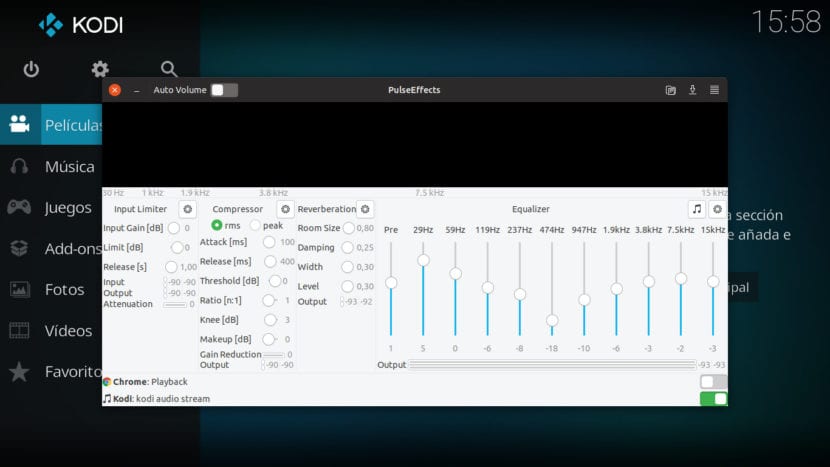
PulseEffects, equalizer för Ubuntu
Det finns en debatt, eller åtminstone jag har haft det, mellan användare som föredrar att lyssna på musik som dess skapare blandade den och de som föredrar att lägga till utjämning till den som vi vill ha den. Om du, som jag, tillhör den andra gruppen och använder Ubuntu som operativsystem, kommer du att ha ett litet problem så snart du installerar 0: Rhythmbox är ett mycket intressant alternativ, men det kommer inte med en integrerad equalizer. Vad kan vi göra? Ett alternativ är att installera PulseEffects, en equalizer som vi kan aktivera i Rhythmbox och annan programvara som matar ut ljud.
Fram till nyligen kommer jag inte ihåg exakt när Canonical tillät oss att installera förvar med färre begränsningar. Nu om ett arkiv inte uppfyller dina kriterier accepterar du det inte som säkert. Det är uppenbart att vi kan aktivera dessa förvar, men vi undrar alltid vad som kan hända. Jag brukade installera en equalizer för Rhythmbox från ett arkiv som för närvarande inte är listat som "säkert", men nyligen har jag letat efter en annan lösning som installerar en equalizer för hela operativsystemet, vilket tillåter mig att använda det också, till exempel på Kodi.
PulseEffects lägger till en equalizer för hela systemet
Som påpekats i kommentarerna, det är nu möjligt att lägga till förvaret och installera PulseEffects på ett mycket enklare sätt. Jag uppdaterar inlägget med den nya informationen och lämna den gamla om den vanliga metoden inte fungerar för någon.
Innan jag lägger ut de nödvändiga kommandona för att installera PulseEffects från dess officiella arkiv, vill jag markera att ansökan har uppdaterats och det ser inte mycket ut som rubrikbilden. Applikationsikonen har också uppdaterats och ser mycket bättre ut i Ubuntu 18.10, blir rundad (innan den var fyrkantig) och mycket mer estetisk. Du har en skärmdump nedan:
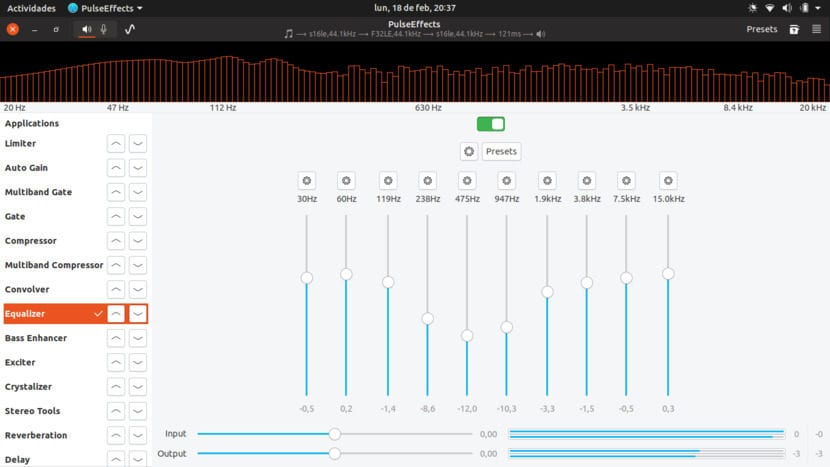
Nytt utseende från PulseEffects
Kommandona för att skriva för att installera PulseEffects från förvaret är följande:
sudo add-apt-repository ppa:mikhailnov/pulseeffects sudo apt update sudo apt install pulseeffects
Här är den tidigare metoden:
PulseEffects är tillgängligt från ett arkiv, men ännu inte för Ubuntu 18.04 eller Ubuntu 18.10. I dessa ögonblick måste du skriv några kommandon för att hämta filen och installera den. Vi måste utföra följande steg:
- Vi får .deb-paketen med följande kommandon:
- För 64-bitars system:
wget https://launchpad.net/~yunnxx/+archive/ubuntu/gnome3/+files/pulseeffects_1.313entornosgnulinuxenial-1ubuntu1_amd64.deb -O pulse-effects-64bit.deb
- För 32-bitars system:
wget https://launchpad.net/~yunnxx/+archive/ubuntu/gnome3/+files/pulseeffects_1.313entornosgnulinuxenial-1ubuntu1_i386.deb -O pulse-effects-32-bit.deb
- Vi installerar paketet med följande kommando:
- För 64 bitar:
sudo dpkg -i pulse-effects-64bit.deb
- För 32 bitar:
sudo dpkg -i pulse-effects-32bit.deb
- Och slutligen installerar vi beroenden:
sudo apt install -f
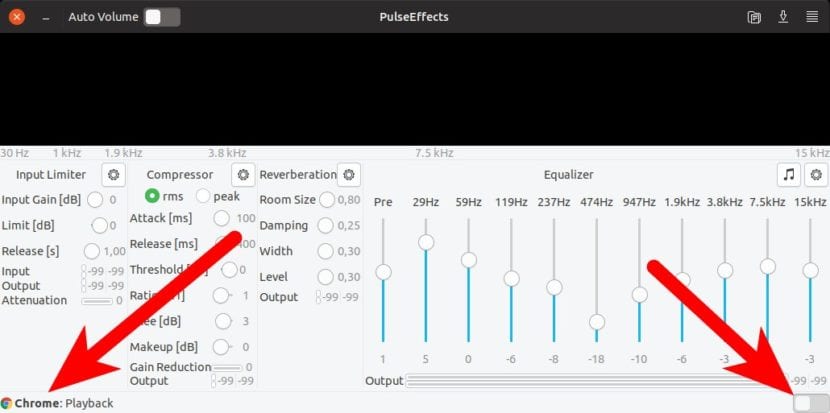
Aktivera PulseEffects för vissa program
Su drift är inte mycket annorlunda än andra utjämnare. Vi har olika band, en volymkontroll (Pre), ekon och några andra effekter. Personligen använder jag bara band och ibland ekon. Längst ner ser vi de program som kan avge ljud och en omkopplare för att aktivera det eller inte.
Sanningen är att PulseEffects spelar en stor roll för mig. Tills jag började använda den installerade jag Banshee för att lyssna på lokal musik, men nu har jag alla mina media på Kodi. Vi kommer att prata om hur du installerar och alltid ha Kodi uppdaterad till sin senaste version i en annan artikel.
av PPA:
add-apt-repository ppa: mikhailnov / pulseeffects
Apt uppdatering
apt install pulseffekter
Hej, jag installerar det i Ubunut 18.04 och det ser helt ut i textläge, i själva verket visas inte utjämningsreglagen. Vad kunde ha hänt? Jag hoppas att du kan hjälpa mig. Tack
Hej.
Jag behöver hjälp med att installera den här programvaran eftersom följande visas vid varje installationsförsök:
"Något gick fel:
Det gick inte att hämta behörigheter: Det gick inte att ladda metada från fjärrflathuben: sammanfattningshämtningsfel: Peer kunde inte utföra TLS-förhandlingar
Jag måste säga prova lösningar från olika sidor inklusive de två sätten för installation som nämns här.
tack
Atte.
Oscar.
När jag väl installerat var hittar jag den?
Tack för inlägget!
Jag försökte installera den på Linux mint 19.1 men det fungerar inte. Jag installerade det grafiskt och använde instruktionerna på den här sidan, men det gör alltid samma sak: det avbryter ljudet i hela systemet och programmet kan inte arbetas på eftersom det försvinner efter 2 sekunder. Om någon kan vägleda mig, tack så mycket.
Jag har just installerat det. Jag har lagt musik från youtube och jag kan inte höra någonting. vad misslyckas?
Hej,
Jag rekommenderar det, installera det först på en gammal maskin med ett MxLinux-system och det gör verkligen skillnad. Jag använder det som ett multimediecenter och stöder mig själv med kodi. Ljudet är anslutet till en förstärkare och det blev bra.
Den andra maskinen är mycket nyare med 6 spelminnen och Ubuntu som system finns ingen jämförelse.